win7电脑防火墙在哪里
发布时间:2017-05-16 12:11
防火墙是主要的保护电脑和互联网的工具之一,它可以给电脑互联网提供基本的保护Windows7系统就自带保护电脑的防火墙。下面就让小编给大家说说win7电脑防火墙在哪里吧。
win7电脑防火墙的位置
第一个方法
在win7桌面上,找到“开始”菜单,一般在电脑的左下角,如图1
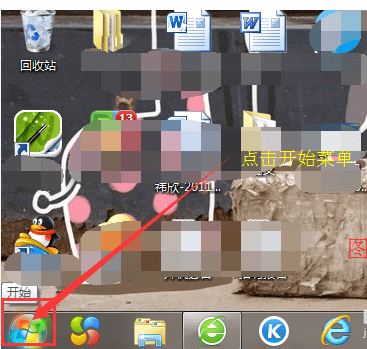
点击“开始”菜单,如图弹出如下界面,
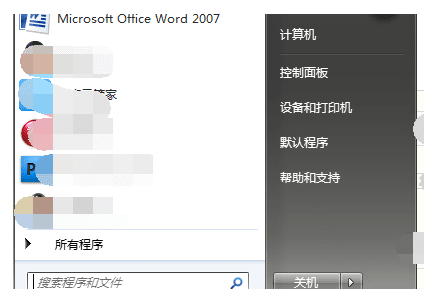
找到“控制面板”,并且点击“控制面板”选项。
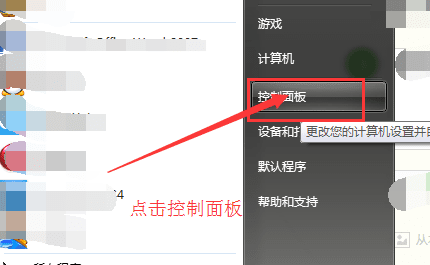
点击“控制面板”以后进入“控制面板”选项,如图,

进入“控制面板”以后找到“系统和安全”选项,如图,
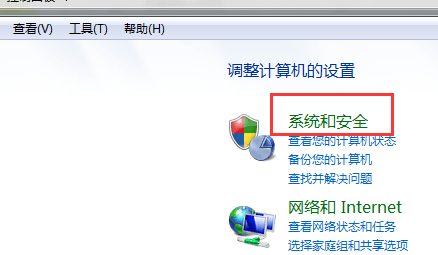
点击“系统和安全”,进入如下界面,

找到“Windows防火墙”选项,
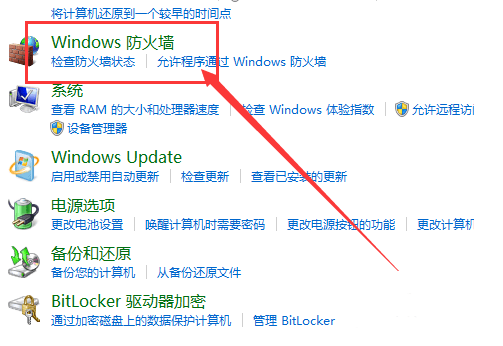
点击进入“Windows7防火墙”,如图界面,
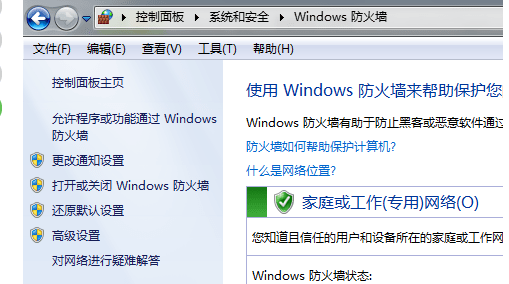
在此界面中可以开启和关闭win7防火墙,如图,
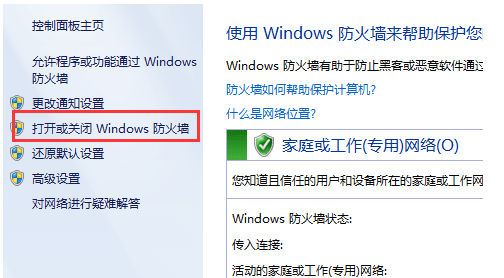
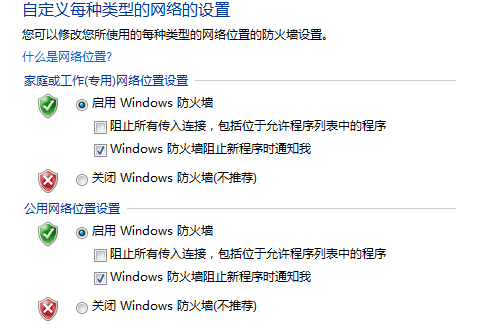
还可以针对某个软件设置防火墙,如图,
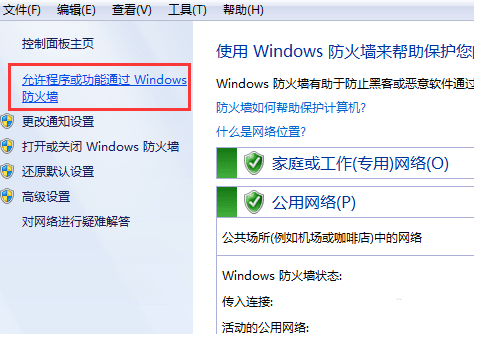
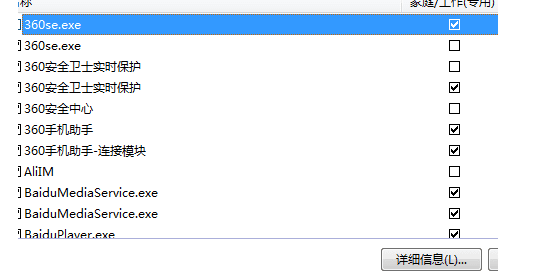
还可以进行高级设置,如图,
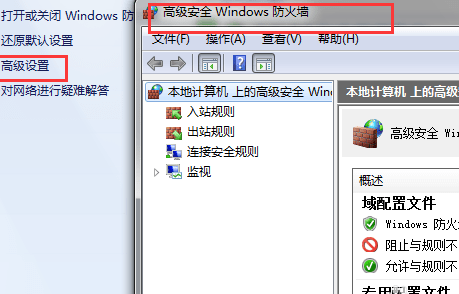
第二个方法
双击打开“计算机”,或者右击打开“计算机”,
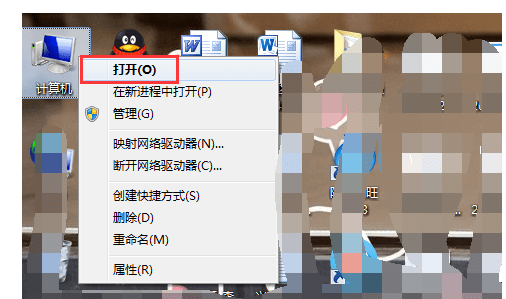
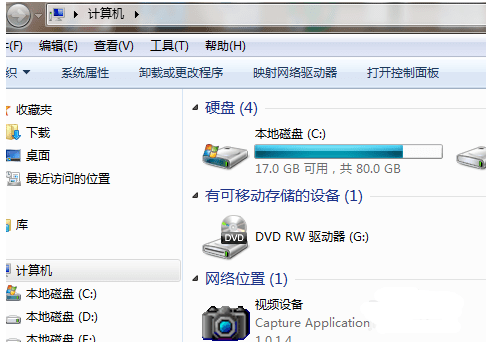
找到“控制面板”,如图所示,
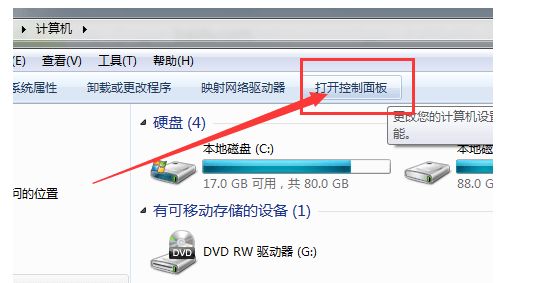
找到“控制面板”以后如“win7系统防火墙设置方法1”中的5/6/7/8/9/10/11,进行后续设置。
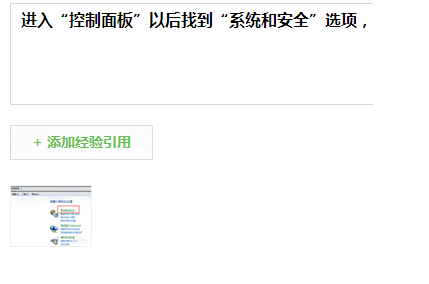
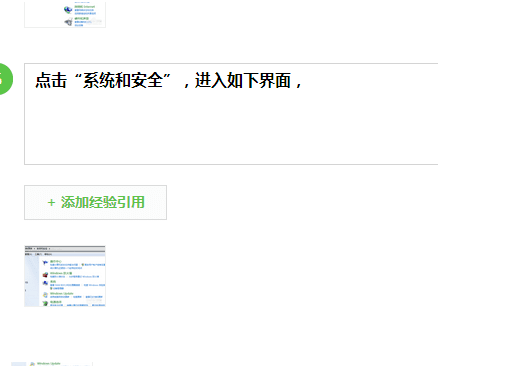
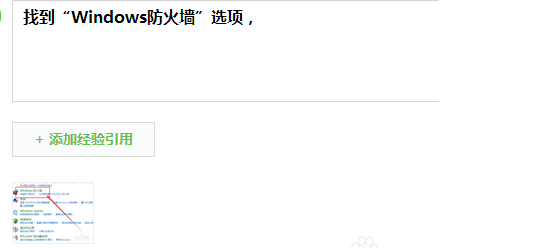
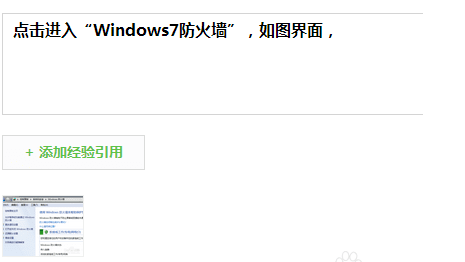
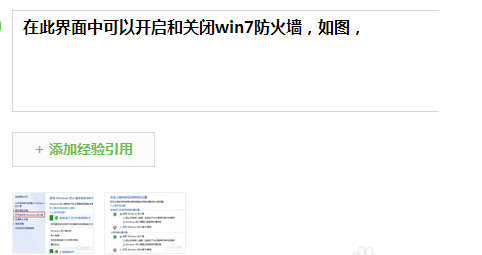
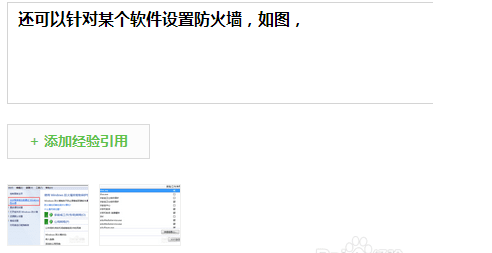
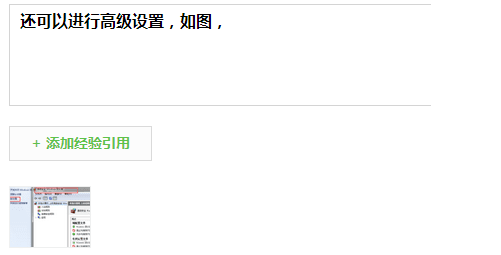

win7电脑防火墙在哪里的评论条评论